Scorciatoie da tastiera per spegnere o bloccare il computer Windows 11/10
Un computer Windows consente di chiudere il blocco(Lock) , cambiare utente(Switch User) , disconnettersi(Log) , disconnettersi, ibernare(Sign Out) o sospendere utilizzando le (Hibernate)scorciatoie(Sleep) da tastiera. In Windows 7 puoi farlo tramite il menu Start(Start Menu) . In Windows 8 , dovevi farlo tramite la Charms Bar . In Windows 8.1 , puoi farlo tramite la Charms Bar e il menu WinX(WinX Menu) . Windows 11/10 offre l'opzione principale tramite il menu WinX(WinX Menu) . Alcuni ancora, preferiscono utilizzare il nostro software gratuito HotShut.

Sebbene tu possa sempre creare spegnimento, riavvio, disconnessione, sospensione scorciatoie , in questo post vedremo come utilizzare le scorciatoie da tastiera per spegnere o bloccare un computer Windows .
Spegni(Shut) o Lock Windows 11/10 utilizzando una scorciatoia da tastiera
Windows offre diversi modi per spegnere il computer . Per utilizzare le scorciatoie da tastiera, devi essere sul desktop. Segui questi passaggi per spegnere(Shut) , sospendere(Sleep) , riavviare(Restart) o bloccare Windows 10(Lock Windows 10) utilizzando una scorciatoia da tastiera
- Premi Win+D
- Premi Alt+F4
- Seleziona la tua opzione
- Fare clic su OK.
Quindi la prima cosa che devi fare è premere Win+D o fare clic su "Mostra desktop" nell'angolo destro di Windows
Ora premi i tasti ALT+F4 e ti verrà immediatamente presentata la finestra di dialogo Spegnimento .(Shutdown)
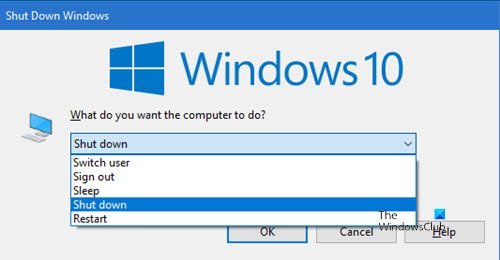
Per bloccare il computer Windows(lock your Windows computer) utilizzando la scorciatoia da tastiera, premere il tasto WIN+L .
Hope this helps!
interesting way to Shutdown or Restart Windows 11/10/8/7Related posts
Come Shutdown, Restart, Sleep, Hibernate Windows 10
Google Docs Keyboard Shortcuts per Windows 10 PC
Elenco di CMD or Command Prompt keyboard shortcuts in Windows 11/10
WinKey Shortcuts e come creare il tuo, in Windows 11/10
Abilita Caps Lock, Num Lock, Scroll Lock warning in Windows 10
La tastiera su schermo appare su login or startup in Windows 11/10
Premendo Esc key apre Start menu in Windows 10? Ecco la soluzione!
Come ripristinare le impostazioni Keyboard per impostazione predefinita in Windows 10
Come trovare la causa di uno Unexpected Shutdown su Windows 10
Come forzare una chiusura completa di Windows 10 per reintilizzarlo
Keyboard Collegure di apertura invece di digitare lettere in Windows 10
Create desktop Collegamento a Switch User Accounts in Windows 11/10
Schedule Shutdown or Restarts Usando Task Scheduler in Windows 11/10
Come riparare SLOW keyboard response in Windows 10
Come avviare più programmi con una scorciatoia in Windows 10
Scorciatoie da tastiera di Windows 11
Crea scorciatoie da tastiera personalizzate per qualsiasi cosa in Windows 10
Dismiss Windows 10 Notifications Utilizzo di un Keyboard shortcut istantaneamente
Come controllare lo Shutdown and Startup Log in Windows 10
Le 19 migliori scorciatoie da tastiera di Windows Powershell
